Si ha estado usando Google Chrome para escritorio por un tiempo, es posible que sepa que el navegador web automáticamente su imagen de perfil. La imagen de perfil que ha utilizado en su cuenta de Google se configurará automáticamente en el navegador Chrome.
Aunque es una función excelente, a veces deseamos tener una imagen de perfil diferente en Google Chrome. Por lo tanto, si está buscando formas de cambiar la imagen de perfil en el navegador web Google Chrome, ha llegado a la página web correcta.
Lea también: Cómo cambiar el cursor del mouse en el navegador Google Chrome
2 métodos para cambiar la imagen de perfil en el navegador Google Chrome
En este artículo, compartiremos dos mejores métodos para cambiar la imagen de perfil en el navegador web Google Chrome. Ambos métodos fueron muy fáciles de seguir. Simplemente implemente los pasos que se comparten a continuación. Echemos un vistazo.
1. Cambiar la imagen de perfil en Chrome
En este método, usaremos la configuración de Chrome para cambiar la imagen de perfil. Chrome ofrece una lista de íconos de avatar que puede establecer como una imagen de perfil. A continuación, le indicamos cómo usarlo.
Paso 1. Inicie el navegador web Google Chrome en su computadora. A continuación, toque los tres puntos como se muestra en la captura de pantalla a continuación.
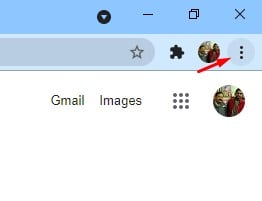
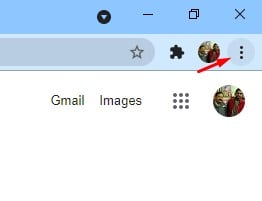
Paso 2. De la lista de opciones, haga clic en’ Configuración ‘.
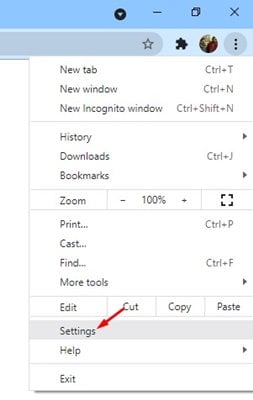
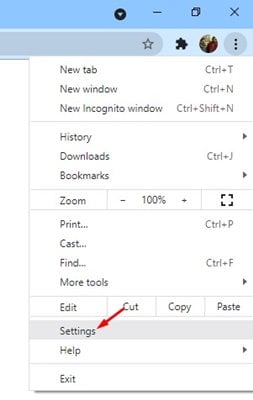
Paso 3. En la página Configuración, haga clic en la opción ‘Personalizar su perfil de Chrome’.
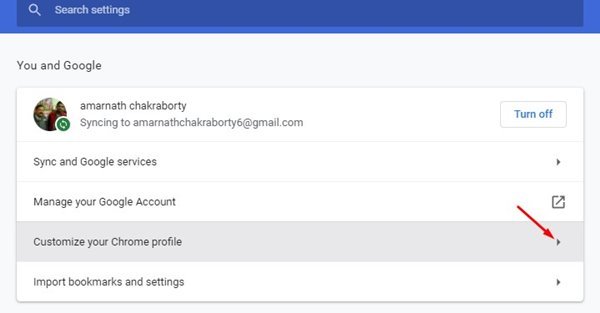
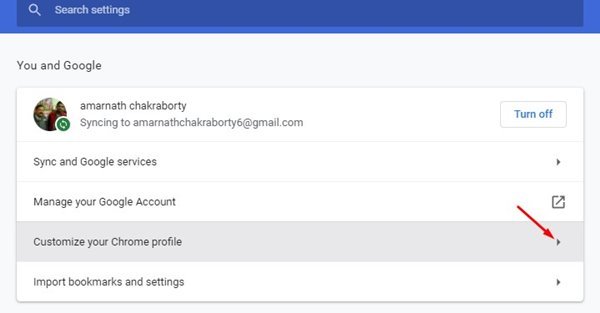
Paso 4. En la siguiente página e, podrá cambiar el perfil, el tema y el avatar de Chrome . Elija el avatar de su elección.
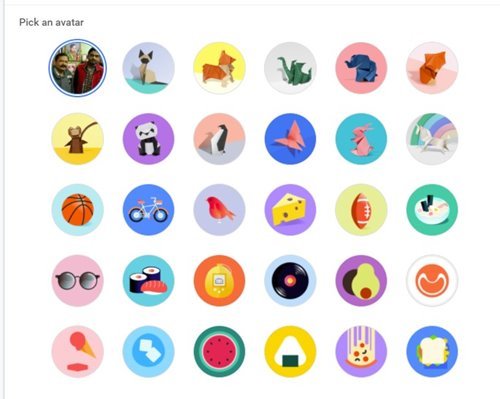
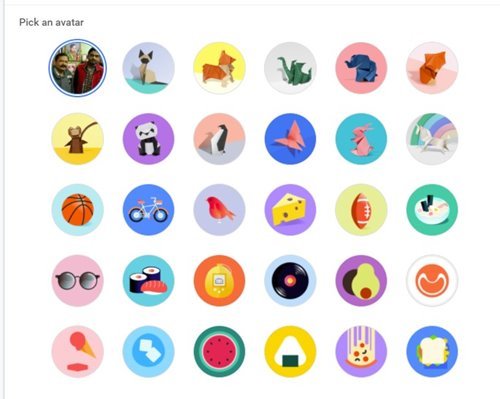
Eso es ¡eso! Estás listo. El avatar seleccionado se reflejará inmediatamente en Chrome. Si no es así, reinicie su navegador web.
2. Establecer una imagen de perfil personalizada en Chrome
Si desea configurar una imagen de perfil personalizada en Google Chrome, debe seguir este método. En este método, cambiaremos la imagen de perfil de la cuenta de Google; lo mismo también se reflejaría en el perfil de Chrome. Esto es lo que debe hacer.
Paso 1. Abra Google Chrome en su escritorio y haga clic en su foto de perfil.
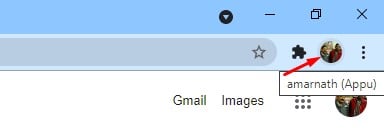
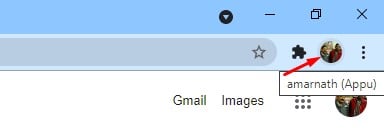
Paso 2. En la ventana emergente, haga clic en Opción’Administrar su cuenta de Google’.
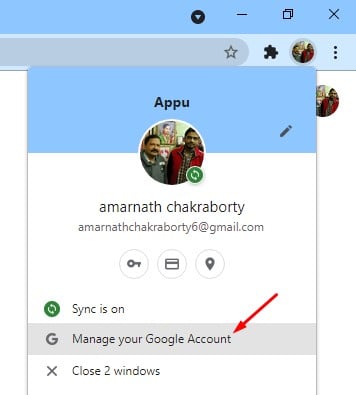
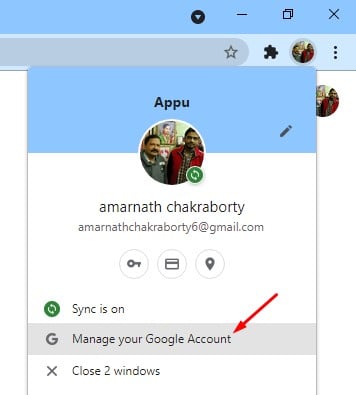
Paso 3. En la página siguiente, haga clic en la opción ‘Información personal’.
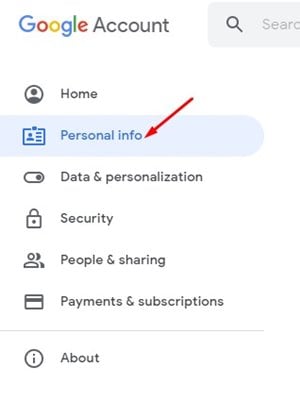
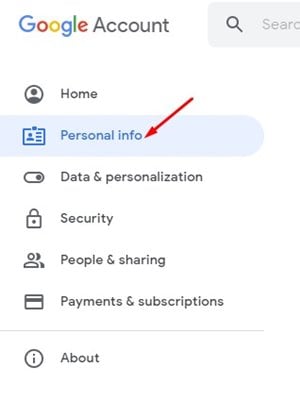
Paso 4. En la información básica, haga clic en la imagen de perfil como se muestra en la captura de pantalla. A continuación, sube la foto que quieras establecer como imagen de perfil.


Una vez actualizada, la nueva imagen de perfil también se reflejará en el perfil de Chrome. ¡Eso es todo! Estás listo. Así es como puede configurar imágenes de perfil personalizadas en el perfil de Chrome.
Por lo tanto, esta guía trata sobre cómo cambiar la imagen de perfil en Google Chrome para escritorio. ¡Espero que este artículo te haya ayudado! Compártelo también con tus amigos. Si tiene alguna duda relacionada con esto, háganoslo saber en el cuadro de comentarios a continuación.